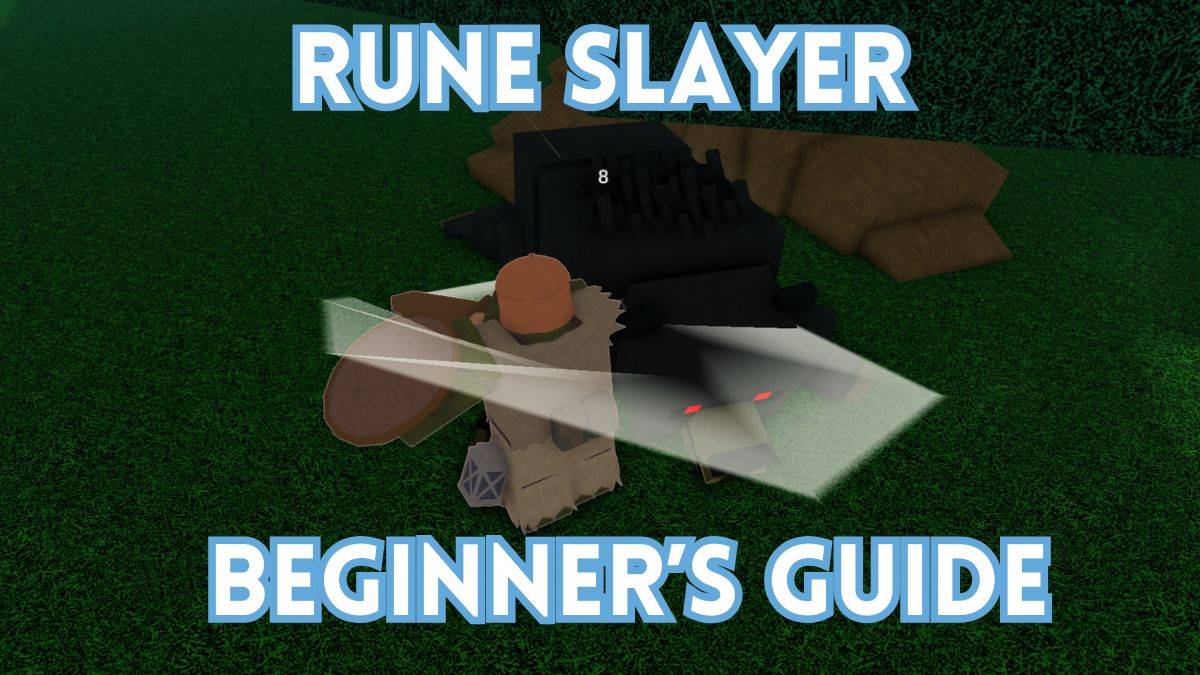In de wereld van *Overwatch 2 *is je naam in de game meer dan alleen een bijnaam-het is een weerspiegeling van je identiteit binnen de gaminggemeenschap. Of het nu je speelstijl, persoonlijkheid of gevoel voor humor toont, je naam is een cruciaal onderdeel van je gaming -persona. Zelfs de meest epische namen kunnen in de loop van de tijd echter verouderd aanvoelen, wat leidt tot de onvermijdelijke vraag: hoe verander je deze?
Kun je je naam veranderen in Overwatch 2?
Ja, dat kan! Uw naam wijzigen in * Overwatch 2 * is een eenvoudig proces, dat enigszins variëren, afhankelijk van uw gamingplatform. Deze gids zal je door de stappen leiden om je battletag of in-game naam op pc, Xbox en PlayStation bij te werken, waardoor je je gaming-reis kunt voortzetten met een nieuwe identiteit.
Hoe u uw naam kunt wijzigen in Overwatch 2
 Afbeelding: stormforcegaming.co.uk
Afbeelding: stormforcegaming.co.uk
Uw in-game naam is gebonden aan uw Battle.NET-account, bekend als uw Battletag. Hier zijn enkele belangrijke punten om te onthouden:
- Elke speler kan zijn battletag eenmaal gratis veranderen.
- Daaropvolgende wijzigingen maken een vergoeding, die $ 10 is in de VS Controleer de Battle.Net Shop voor de exacte kosten van uw regio.
- Als u op Xbox of PlayStation speelt met platformonafhankelijke PLAY ingeschakeld, volgt u de pc-methode.
- Met Crossplay uitgeschakeld, moet u uw naam wijzigen via Xbox- of PlayStation -instellingen.
Uw nick op pc veranderen
Volg deze stappen voor pc-spelers of die op consoles met cross-platform Play ingeschakeld:
- Bezoek de officiële Battle.NET -website en log in.
- Klik op uw huidige gebruikersnaam in de rechteronderhoek.
- Selecteer "Accountinstellingen" en scrol naar uw sectie Battletag.
- Klik op het blauwe potloodpictogram met het label "Update".
- Voer uw nieuwe gewenste naam in en houdt zich aan het beleid van het naambeleid van Battletag.
- Klik op de knop "Uw battletag wijzigen" om te voltooien.
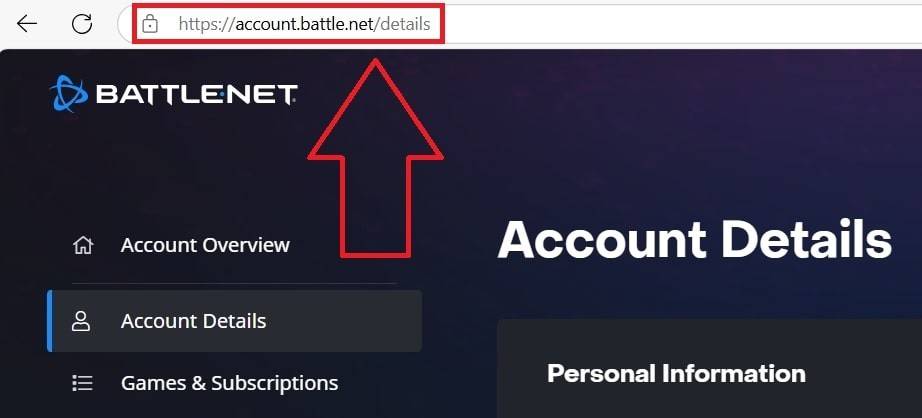 Afbeelding: ensigame.com
Afbeelding: ensigame.com
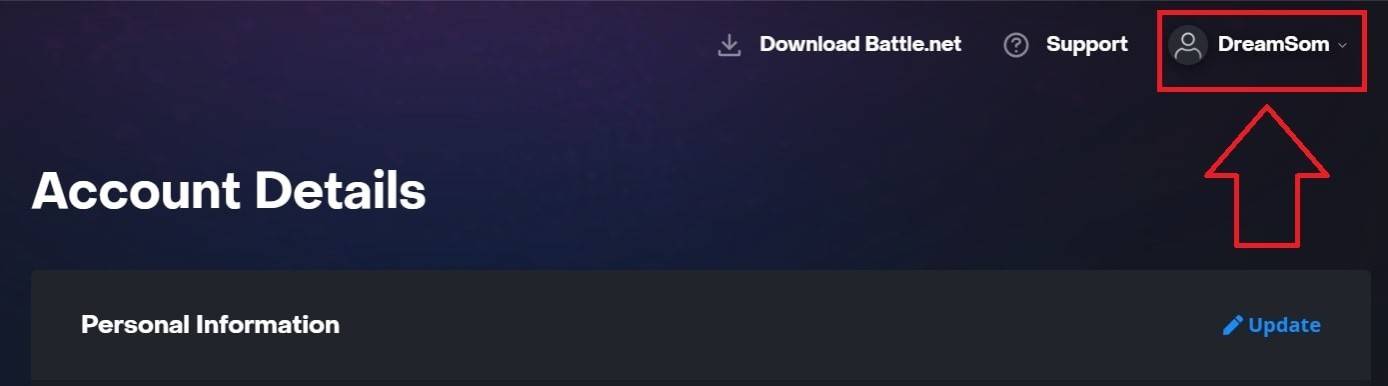 Afbeelding: ensigame.com
Afbeelding: ensigame.com
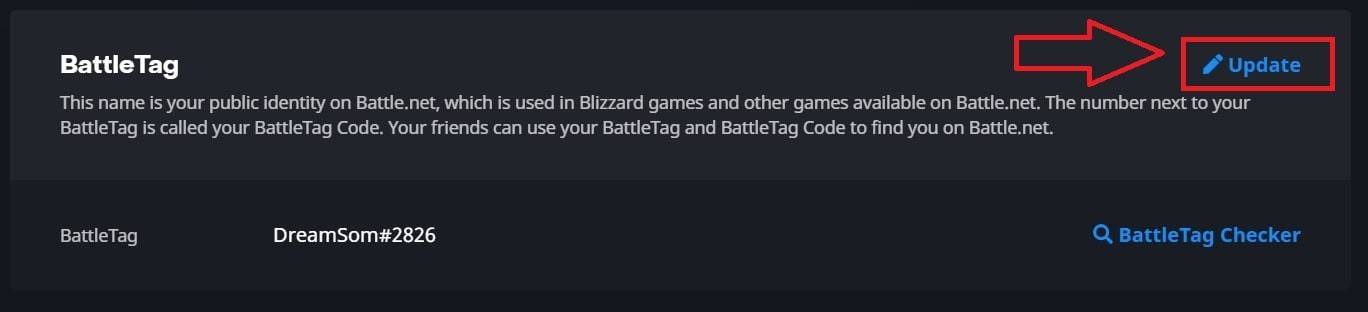 Afbeelding: ensigame.com
Afbeelding: ensigame.com
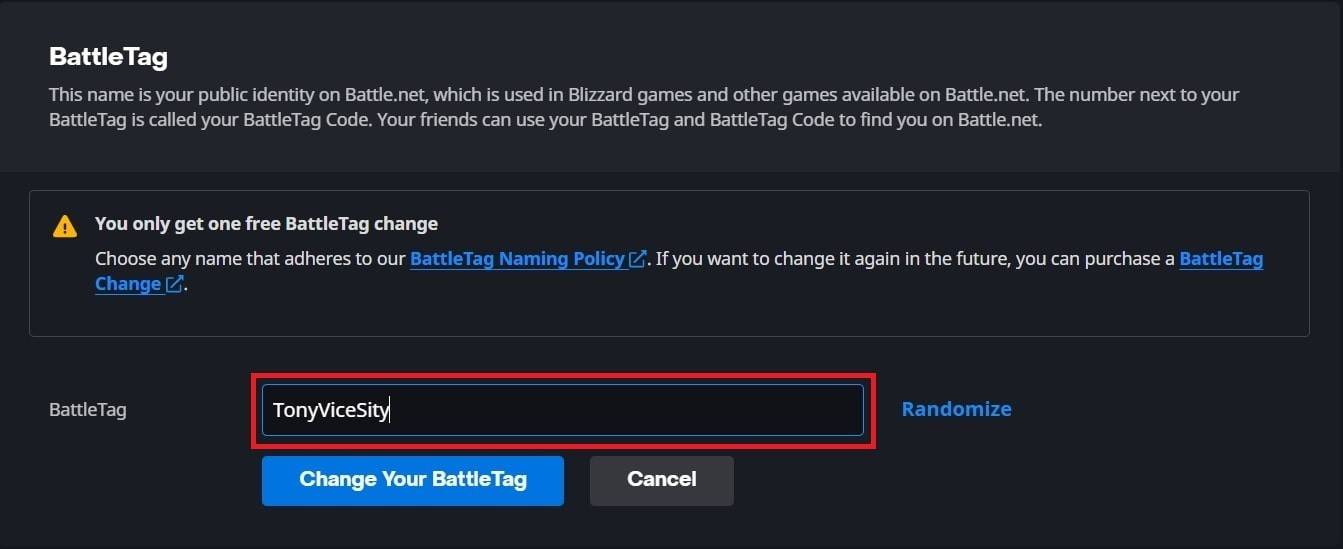 Afbeelding: ensigame.com
Afbeelding: ensigame.com
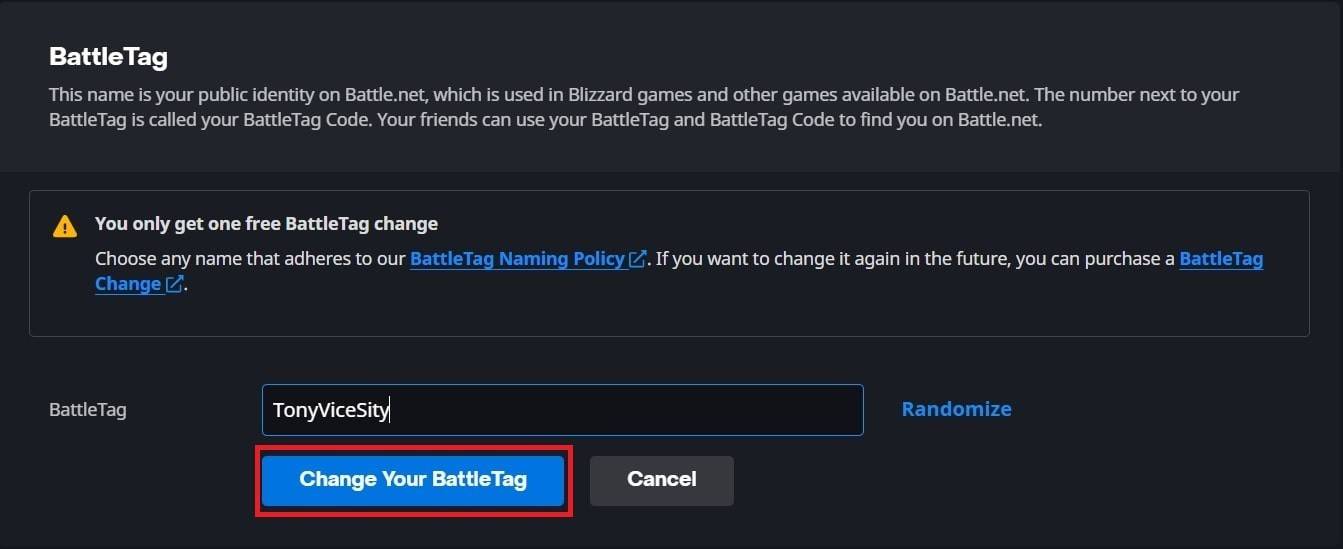 Afbeelding: ensigame.com
Afbeelding: ensigame.com
Je nieuwe Battletag is zichtbaar over alle Blizzard -games, inclusief *Overwatch 2 *. Merk op dat het tot 24 uur kan duren voordat de wijziging volledig wordt bijgewerkt.
Uw naam wijzigen op Xbox
Voor Xbox-spelers met platformonafhankelijke afspeelplay is je in-game naam overeen met je Xbox Gamertag. Hier is hoe u het kunt veranderen:
- Druk op de Xbox -knop om het hoofdmenu te openen.
- Ga naar "Profiel en systeem", selecteer vervolgens uw Xbox -profiel.
- Kies "Mijn profiel", dan "Profiel aanpassen."
- Klik op uw huidige Gamertag en voer uw nieuwe naam in.
- Volg de instructies op het scherm om de wijziging te bevestigen.
 Afbeelding: dexerto.com
Afbeelding: dexerto.com
 Afbeelding: Xbox.com
Afbeelding: Xbox.com
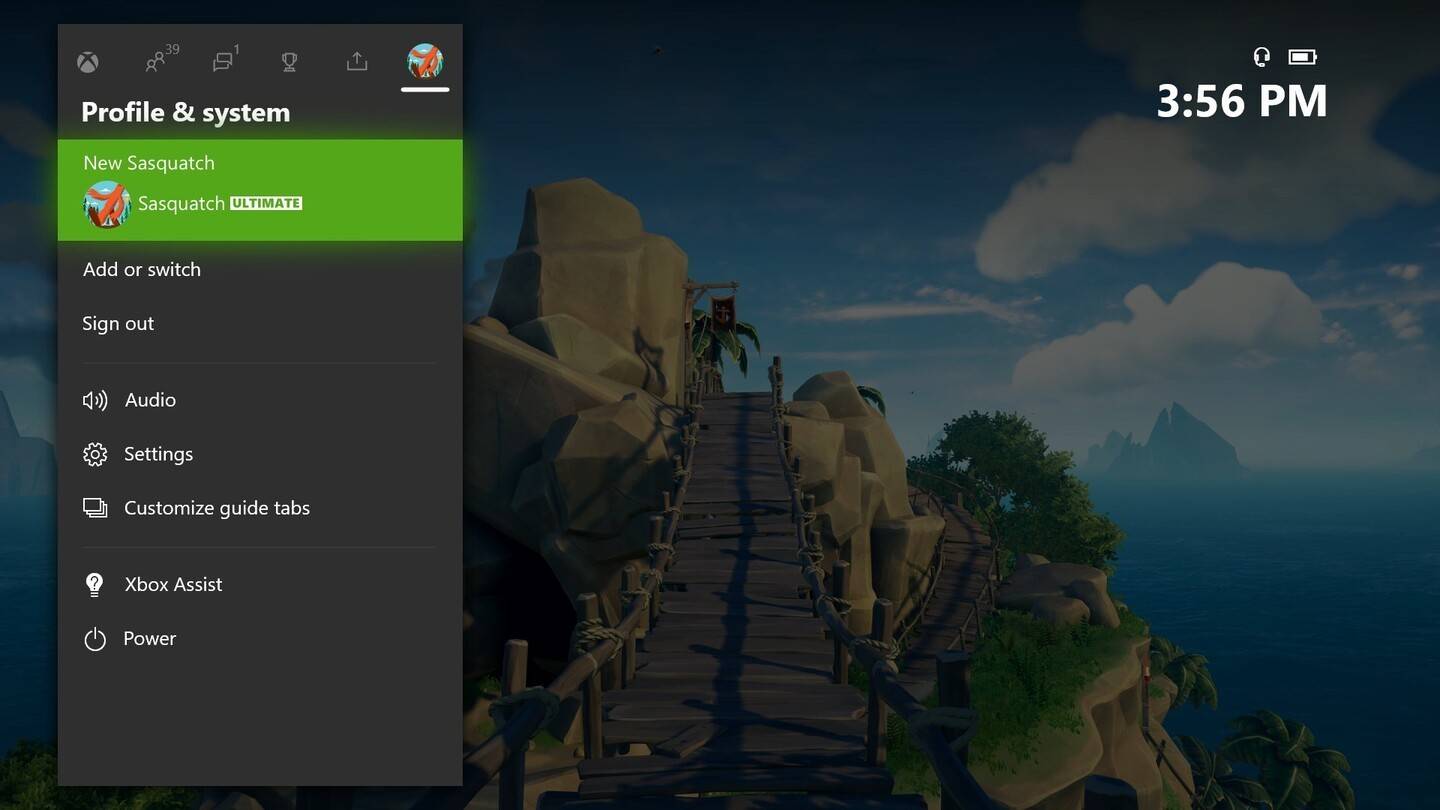 Afbeelding: news.xbox.com
Afbeelding: news.xbox.com
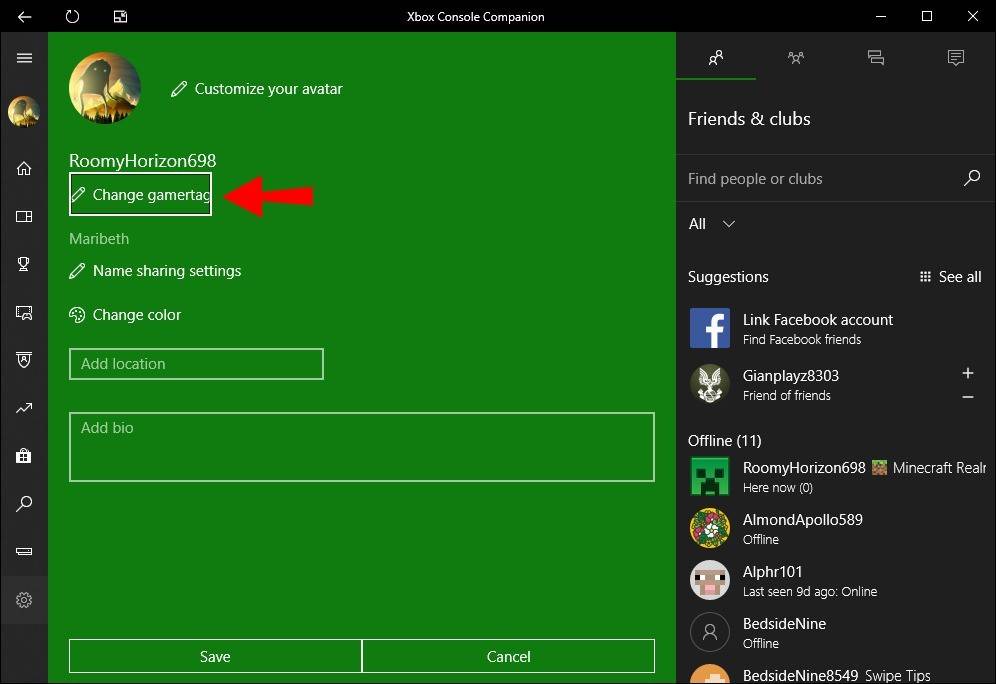 Afbeelding: alphr.com
Afbeelding: alphr.com
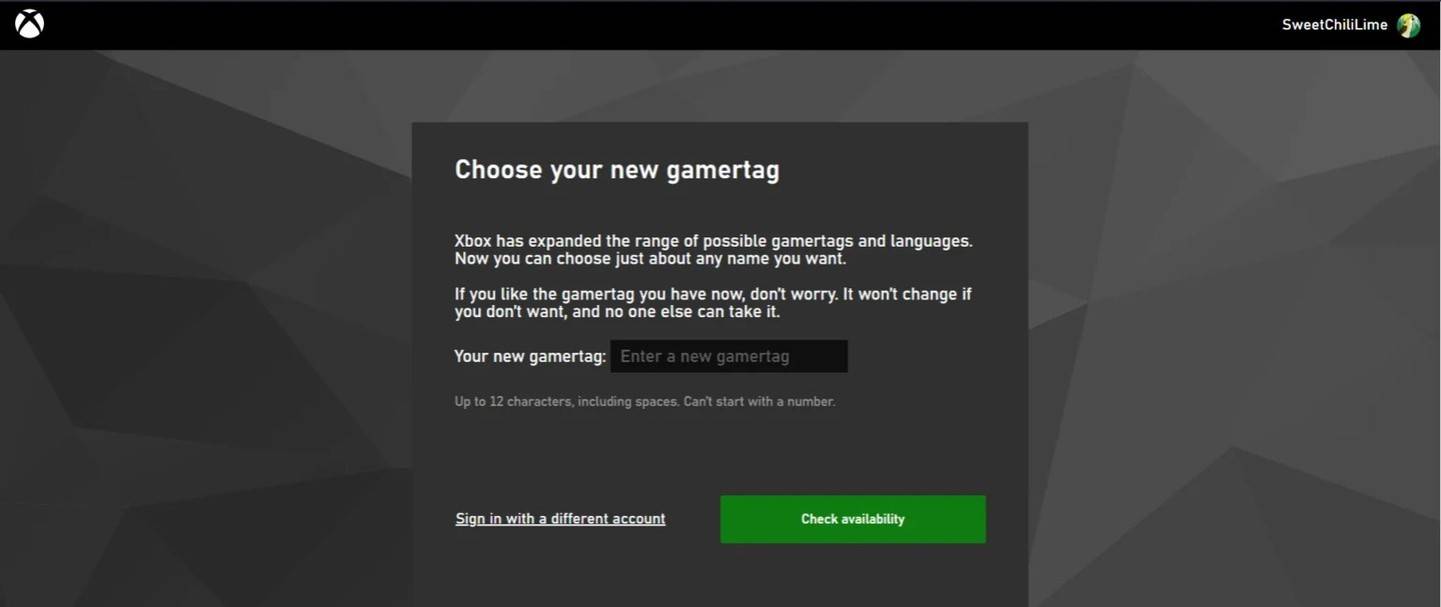 Afbeelding: androidauthority.com
Afbeelding: androidauthority.com
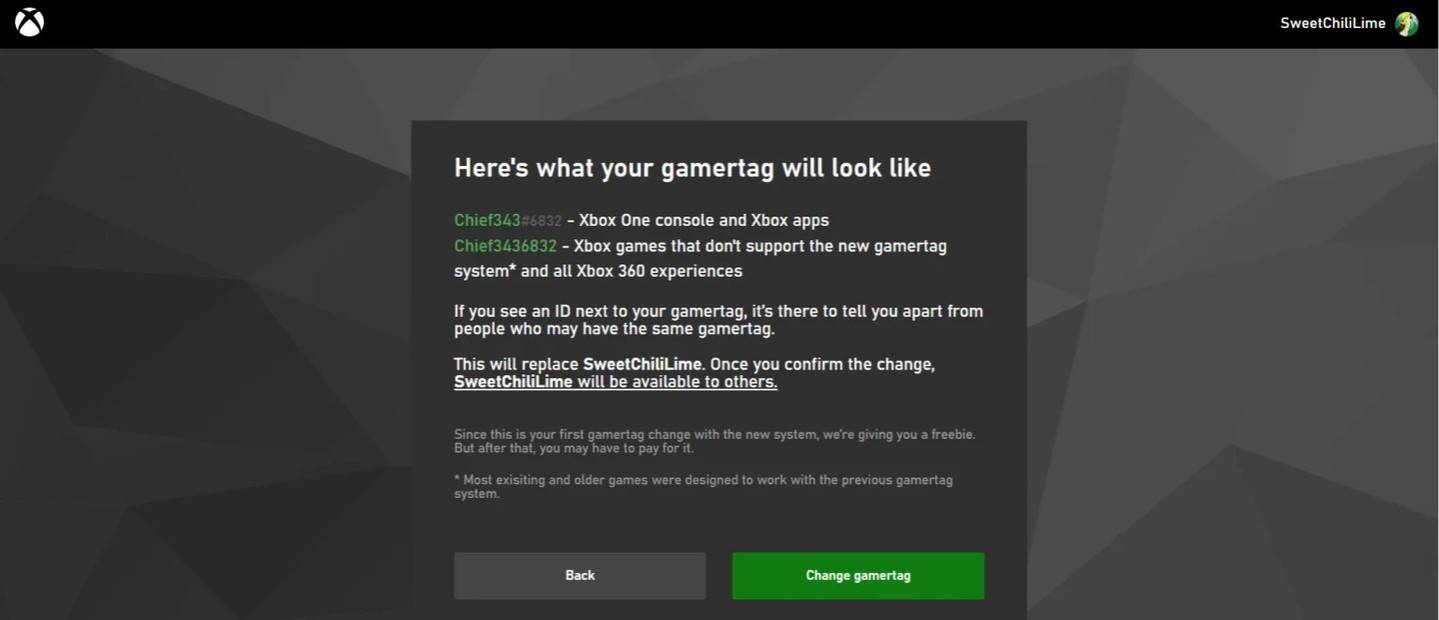 Afbeelding: androidauthority.com
Afbeelding: androidauthority.com
Vergeet niet dat als Crossplay is uitgeschakeld, uw nieuwe naam alleen zichtbaar is voor andere Xbox -spelers die ook Crossplay niet gebruiken.
Uw gebruikersnaam op PlayStation wijzigen
Op PlayStation is je in-game naam je PSN-ID. Als het platformonafhankelijke spel is uitgeschakeld, volgt deze stappen dan:
- Open de hoofdconsole -instellingen en ga naar "instellingen".
- Selecteer "Gebruikers en accounts."
- Ga naar "Accounts", dan "profiel."
- Klik op "Online ID wijzigen" onder het veld "Online ID".
- Voer uw nieuwe naam in en bevestig de wijzigingen.
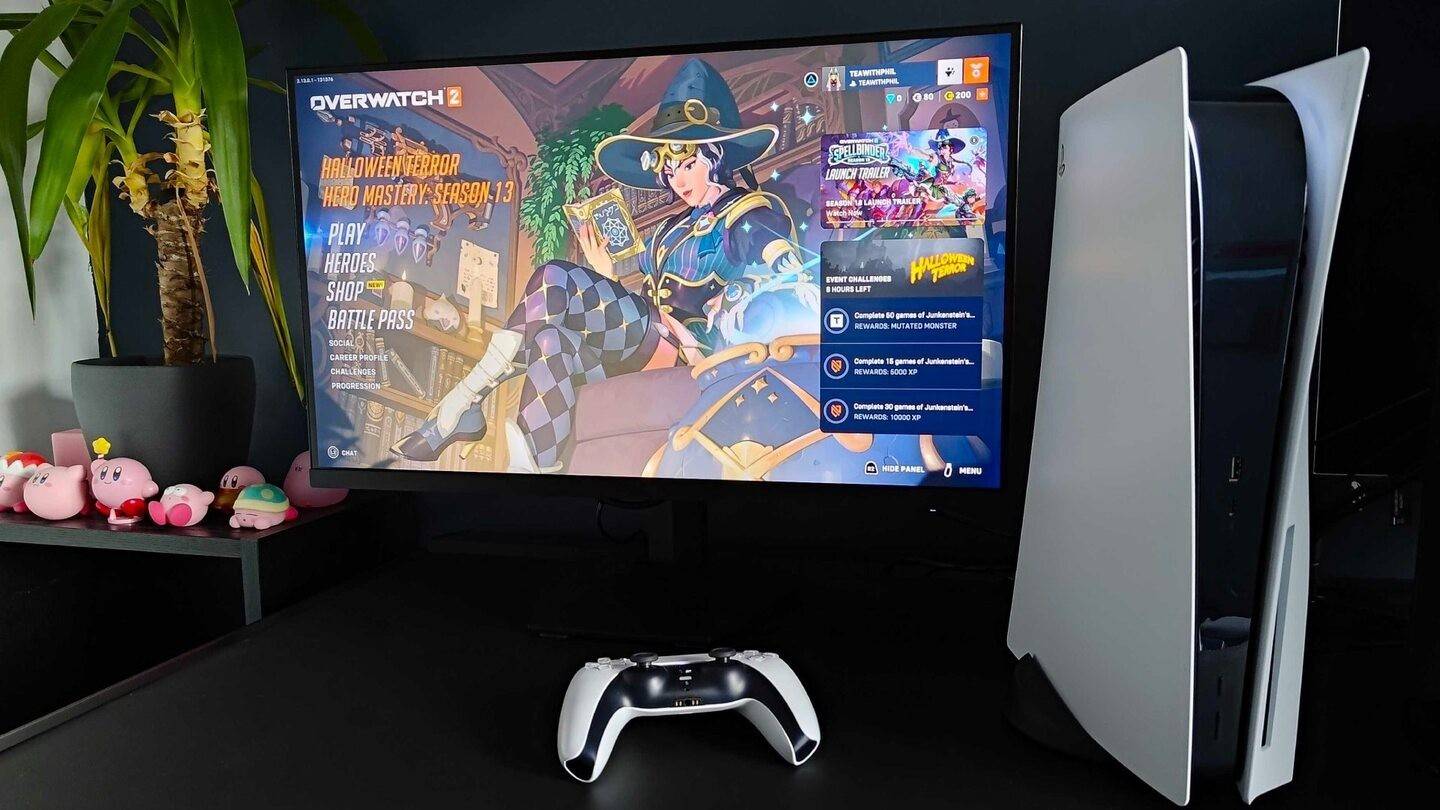 Afbeelding: inkl.com
Afbeelding: inkl.com
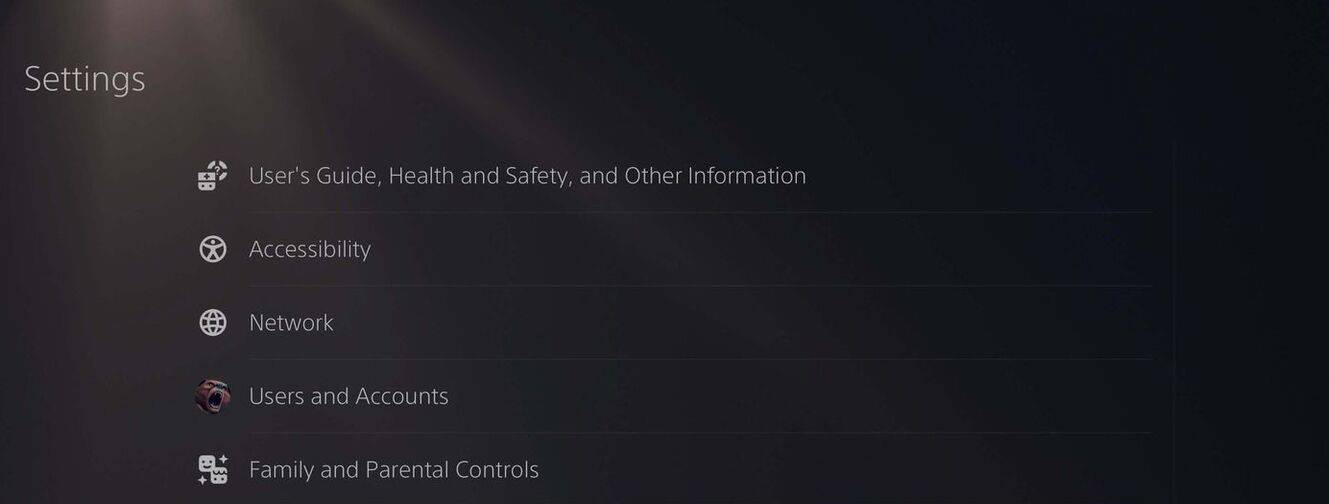 Afbeelding: androidauthority.com
Afbeelding: androidauthority.com
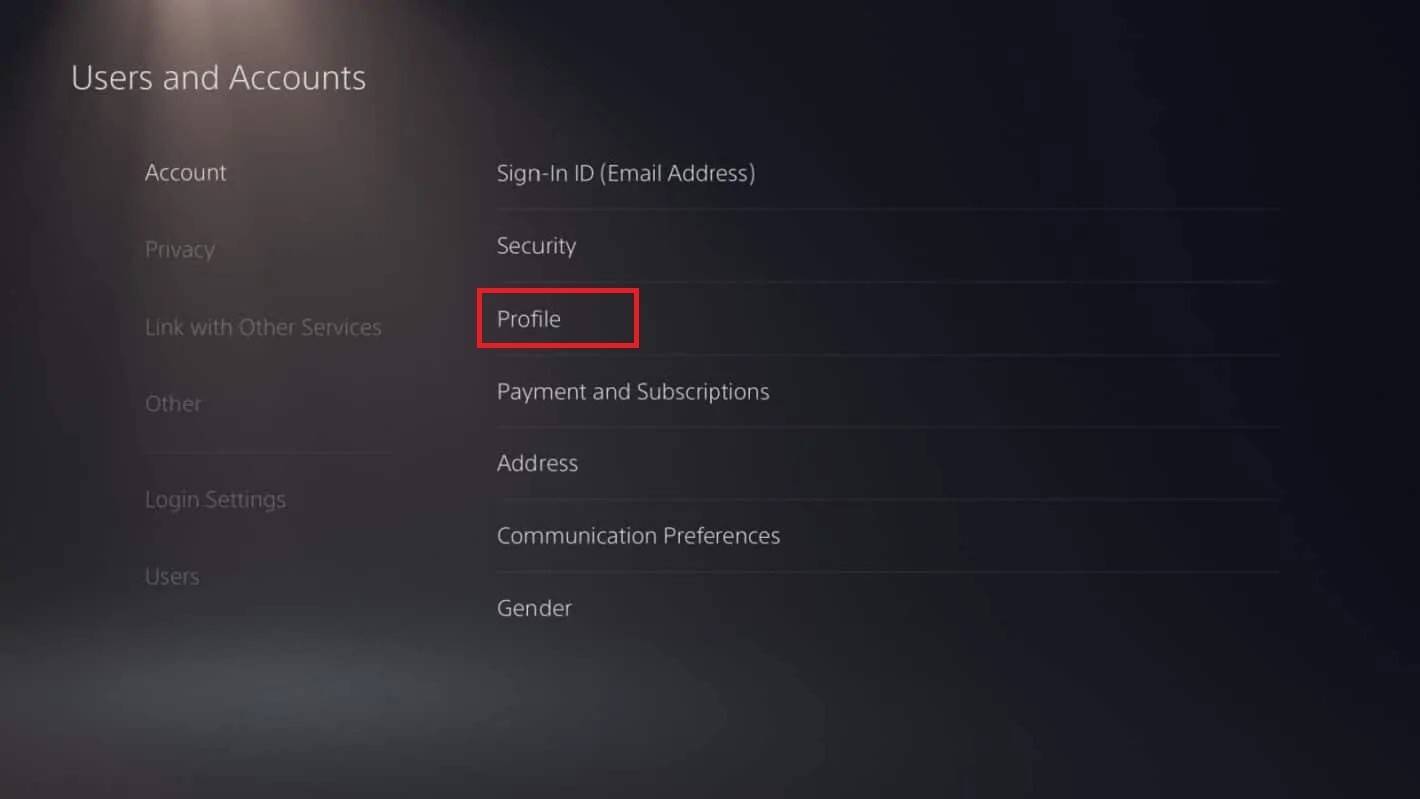 Afbeelding: androidauthority.com
Afbeelding: androidauthority.com
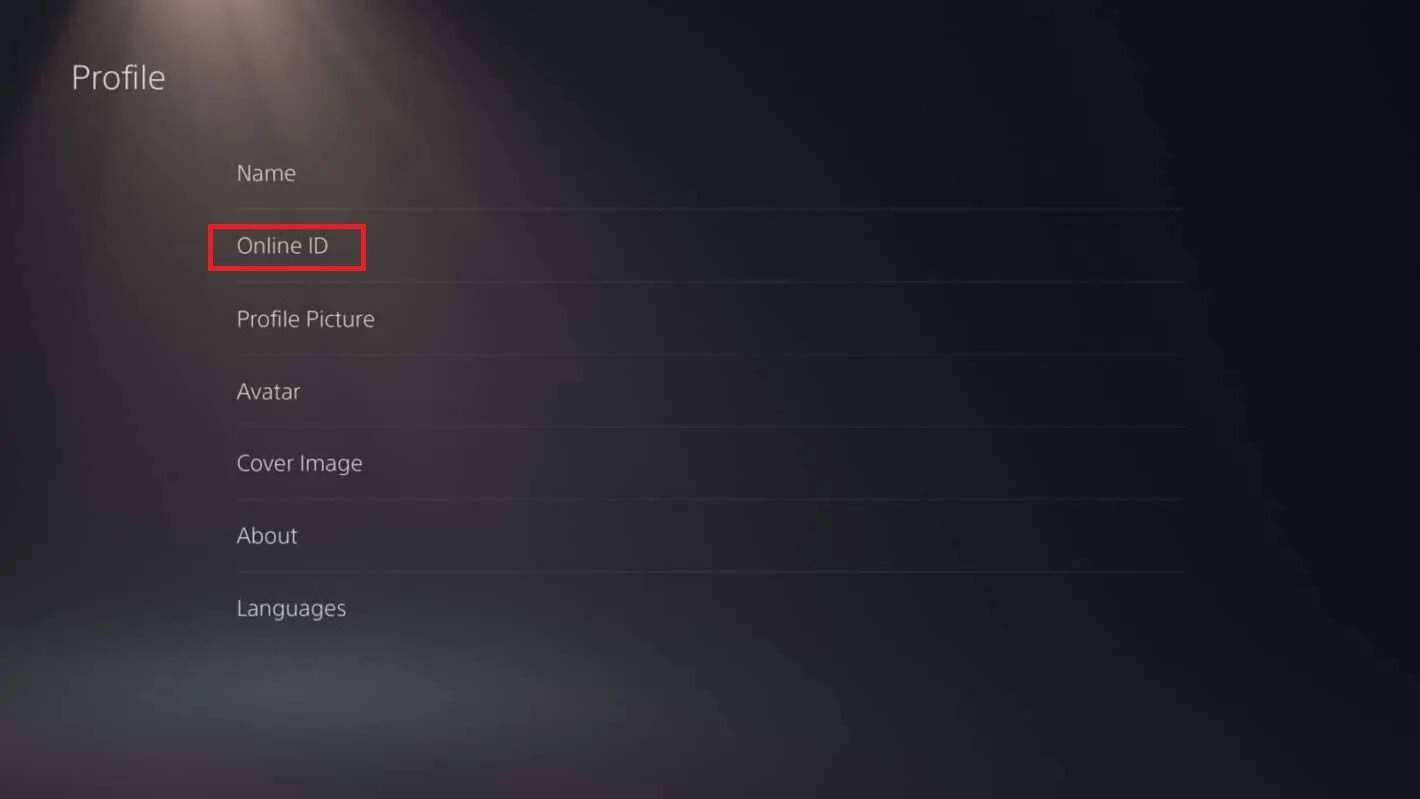 Afbeelding: androidauthority.com
Afbeelding: androidauthority.com
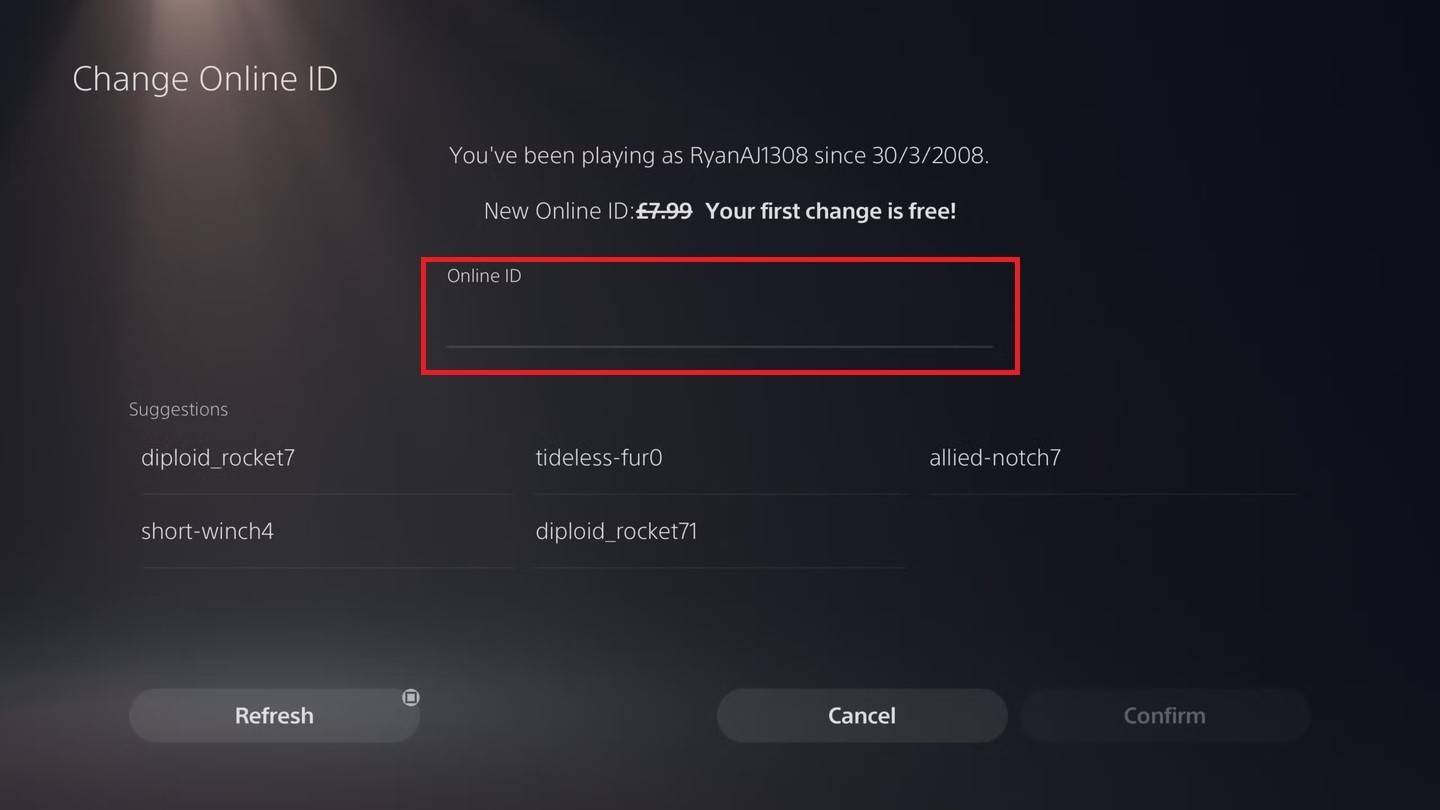 Afbeelding: androidauthority.com
Afbeelding: androidauthority.com
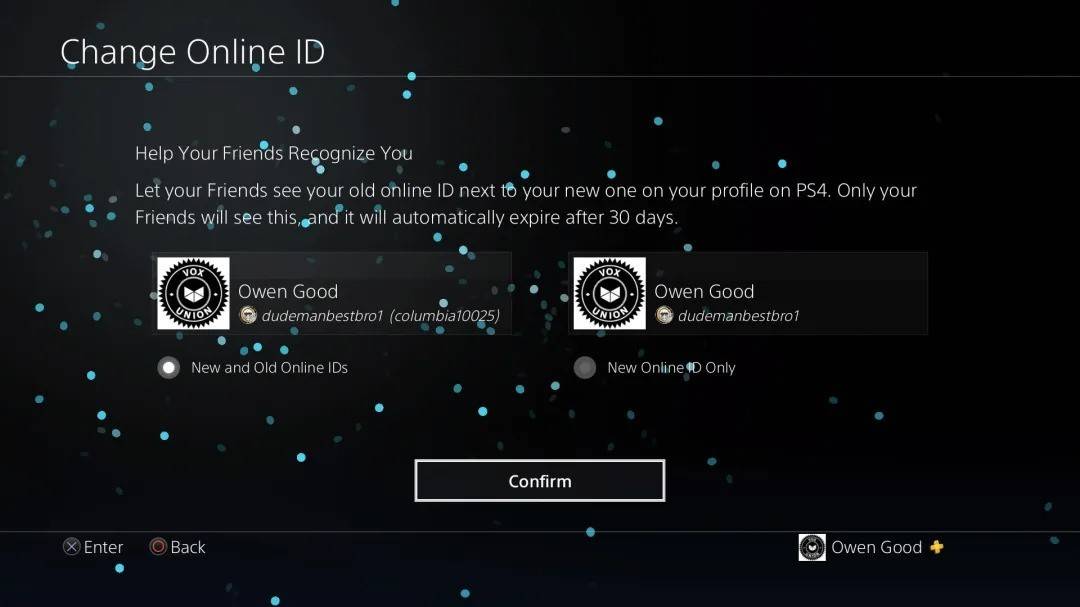 Afbeelding: androidauthority.com
Afbeelding: androidauthority.com
Als Crossplay is ingeschakeld, wordt in plaats daarvan uw battletag van Battle.net weergegeven.
Laatste aanbevelingen
Overweeg het volgende voordat u uw naam in *Overwatch 2 *wijzigt:
- Als u op pc of een console speelt met platformonafhankelijke play ingeschakeld, gebruikt u de pc-methode.
- Voor Xbox zonder crossplay, verander je naam via Gamertag -instellingen.
- Werk uw PSN -ID voor PlayStation zonder crossplay bij.
- Vergeet niet dat u uw battletag slechts één keer gratis kunt wijzigen. Latere wijzigingen vereisen betaling.
- Zorg ervoor dat je Battle.Net Wallet voldoende geld heeft als je moet betalen voor een naamswijziging.
Door deze stappen te volgen en de belangrijkste details te begrijpen, kunt u eenvoudig uw * Overwatch 2 * gebruikersnaam bijwerken om uw zich ontwikkelende gamingidentiteit weer te geven.